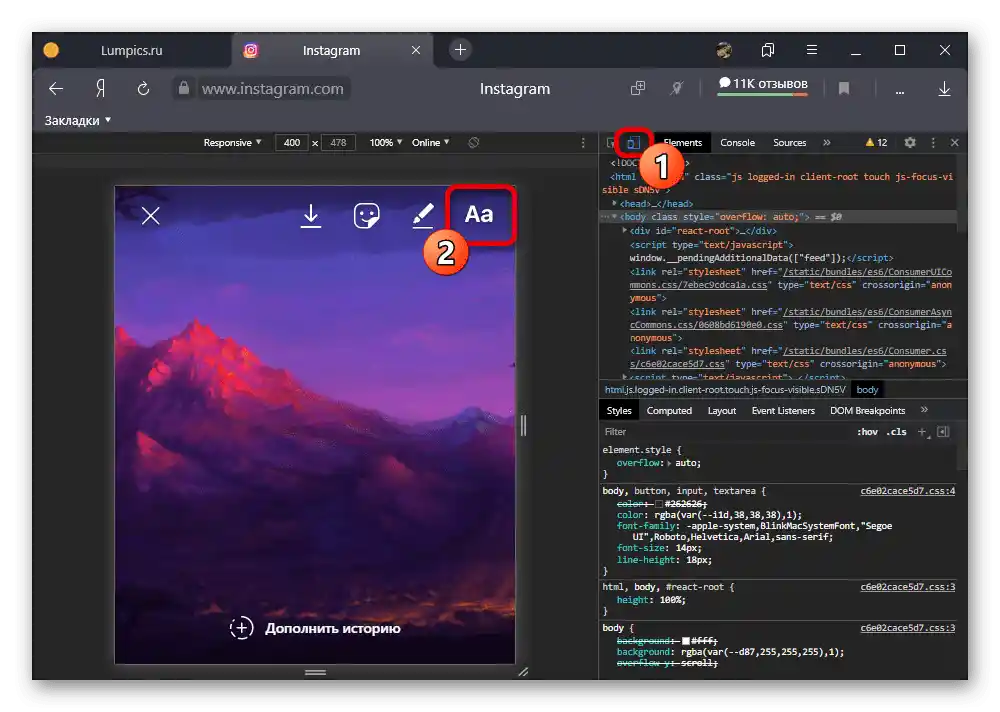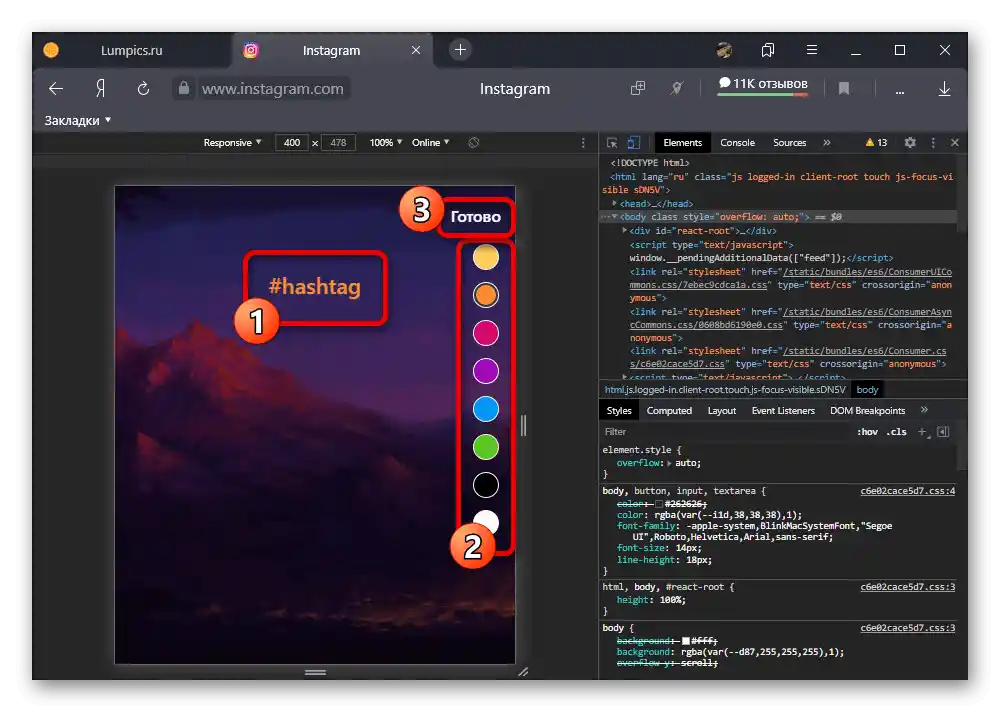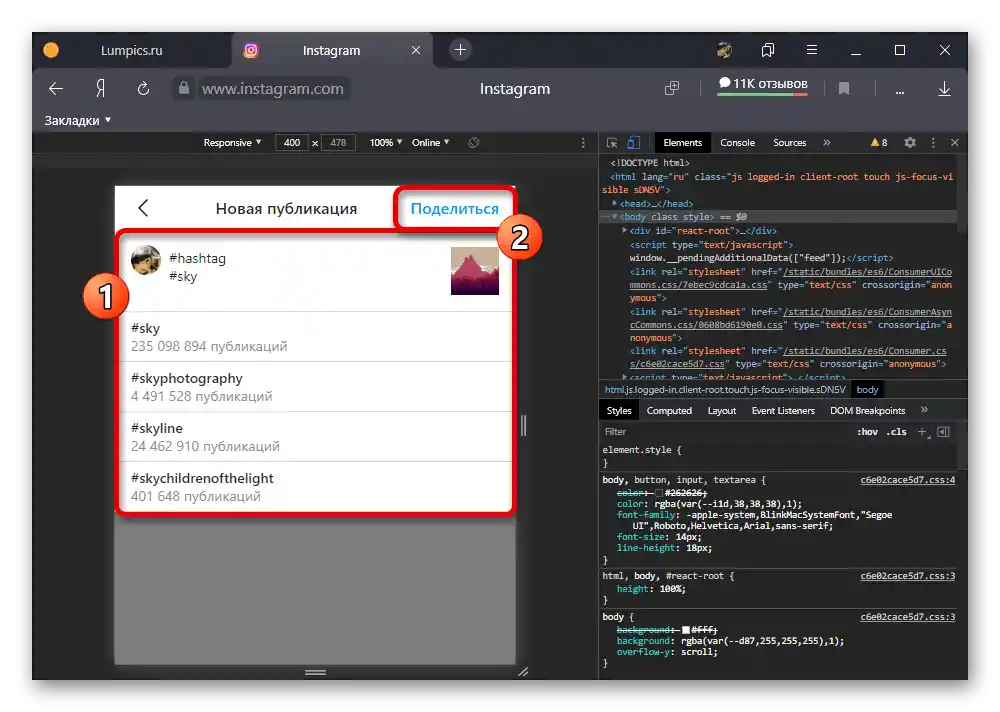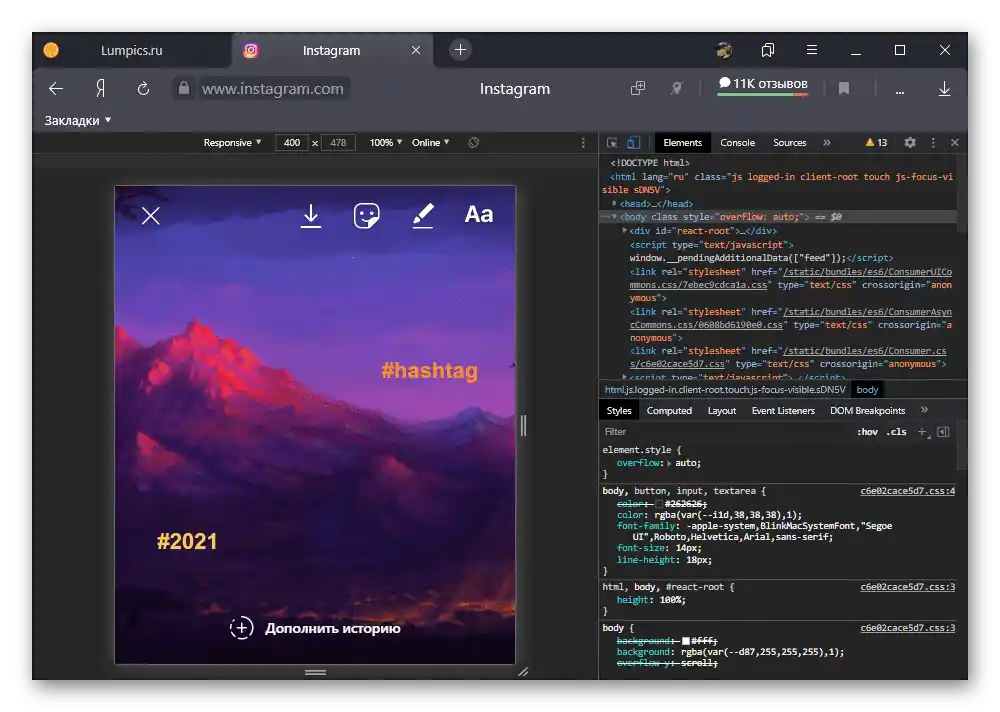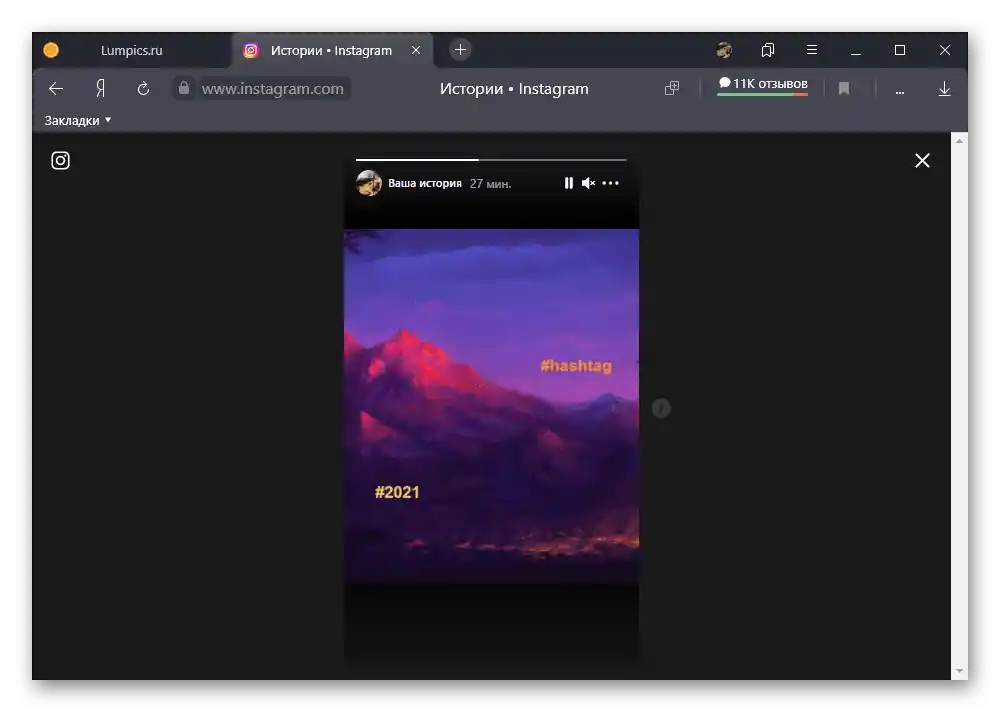گزینه 1: برنامه موبایل
با استفاده از کلاینت رسمی موبایل اینستاگرام، میتوان هشتگها را در هر نوع انتشاراتی، چه پستهای عادی و چه استوریها، با استفاده از ابزارهای کار با متن و نماد خاص ایجاد کرد. این روند بهطور مشابه انجام میشود، بدون توجه به پلتفرم، با در نظر گرفتن برخی محدودیتها، و ما آن را بهطور کامل در دستورالعمل دیگری که در لینک زیر ارائه شده است، توضیح دادهایم.
بیشتر: کار با هشتگها در اینستاگرام در تلفن
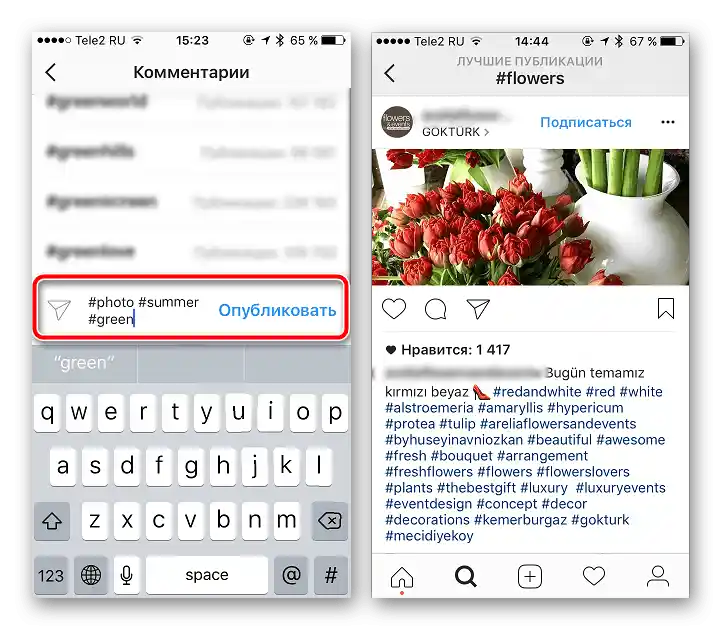
لطفاً توجه داشته باشید که در مورد برنامه شبکه اجتماعی، ایجاد هشتگها بهطور خاص برای استوریها محدود به ویرایش متن نیست و همچنین یک استیکر جداگانه ارائه میدهد. این رویکرد نه تنها امکان انجام وظیفه مذکور را فراهم میکند، بلکه طراحی خاصی را نیز بهکار میبرد که برای متن در دسترس نیست.
گزینه 2: وبسایت
با وجود محدودیتهای وبسایت در زمینه عملکردهای اصلی، هنوز هم میتوان انواع مختلفی از انتشارات را با استفاده از نسخه موبایل ایجاد کرد که بهعلاوه، امکان افزودن هشتگها را نیز فراهم میکند. در این مورد، بدون توجه به گزینه انتخابی، قوانین استاندارد طراحی اعمال میشود که نیاز به نصب نماد خاص و عدم وجود تفکیک بین کلمات دارد، همچنین محدودیتی برای تعداد هشتگها وجود دارد که برابر با 30 برچسب برای یک پست است.
انتشارات
- به وبسایت رسمی اینستاگرام از طریق هر مرورگر دلخواه بروید و کنسول را با یکی از روشهای توضیح داده شده بهطور جداگانه باز کنید. برای فعالسازی حالت موبایل، از آیکون مشخص شده "Toggle device toolbar" در گوشه بالا سمت چپ استفاده کنید و سپس صفحه را با استفاده از کلید "F5" در کیبورد بهروزرسانی کنید.
- ایجاد یک انتشارات جدید را با فشار دادن دکمه "+" در نوار پایینی وبسایت انجام دهید و پست را بهدرستی طراحی کنید.باید در نظر داشت که این عمل الزامی است، زیرا بر خلاف اپلیکیشن، نسخه وب شبکه اجتماعی امکان تغییر پستهای موجود را فراهم نمیکند.
- پس از ورود به صفحه "انتشار جدید"، با کلیک چپ بر روی بلوک "متن را وارد کنید"، هشتگهای لازم را اضافه کنید. به عنوان نماد ابتدایی باید از "#" استفاده کنید و هرگونه علامت خاص دیگری به جز الفبای آشنا را به طور کامل حذف کنید.
![افزودن هشتگها به پست در نسخه موبایل سایت اینستاگرام در کامپیوتر]()
برای جداسازی هشتگها از یکدیگر میتوانید از فاصلههای معمولی یا انتقال به خط جدید استفاده کنید. همچنین نباید از راهنماییهای پاپآپ غافل شوید که نه تنها از بروز خطاها جلوگیری میکند، بلکه با آمار فردی هر گزینه نیز آشنا میشوید.
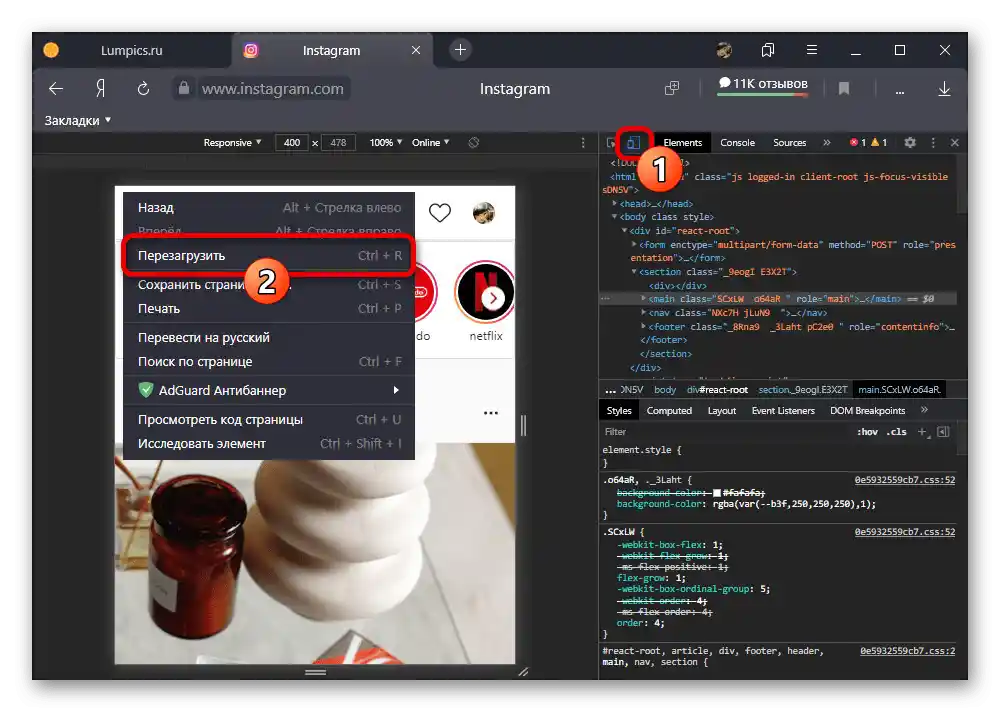
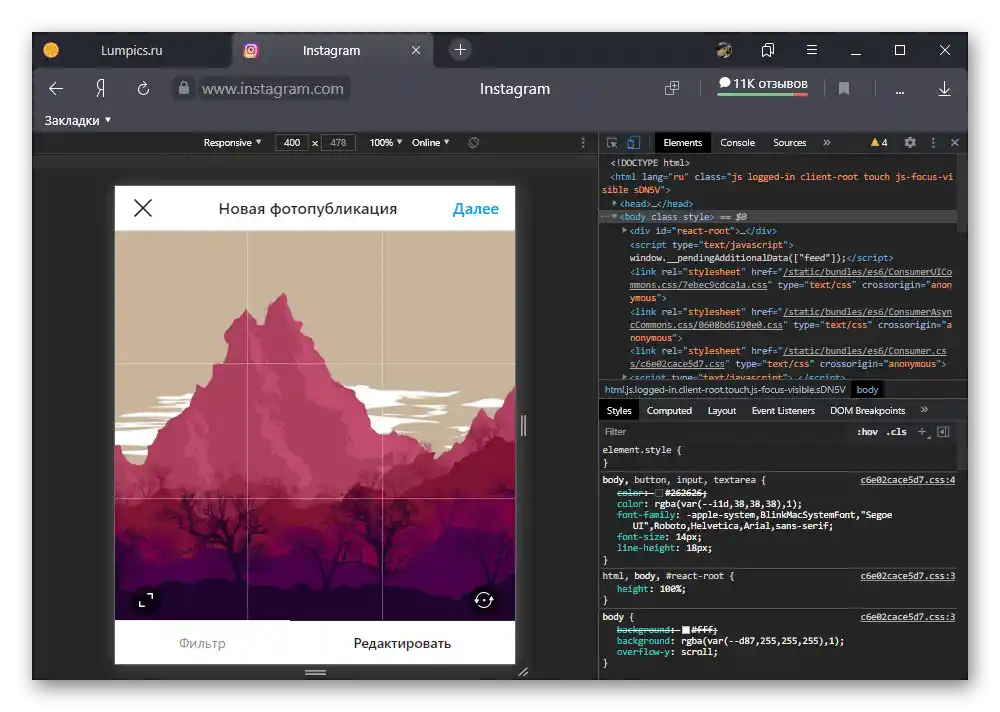
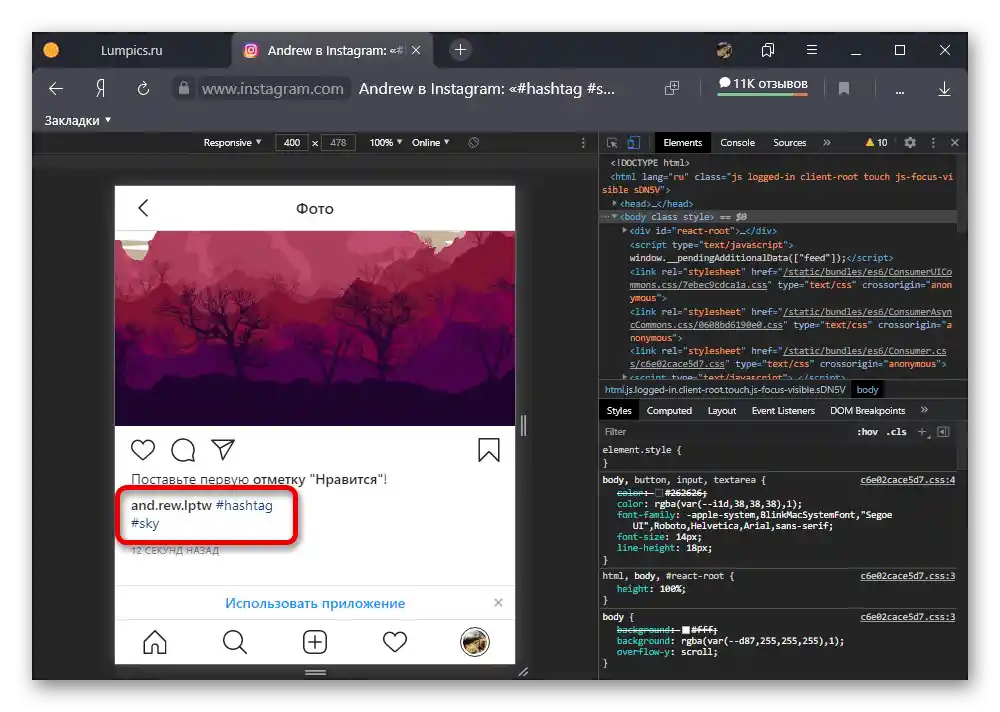
پس از آشنایی با آمادهسازی پست، از دکمه "به اشتراکگذاری" در گوشه بالا سمت راست صفحه استفاده کنید. میتوانید بلافاصله پست را باز کنید، از جمله از طریق نسخه دسکتاپ معمولی وبسایت، و عملکرد برچسبهای تعیین شده را بررسی کنید.
داستانها
- در مورد استوریها، روند افزودن هشتگها کمی متفاوت از آنچه توضیح داده شد، است، زیرا فیلدهای متنی جداگانهای وجود ندارد، اما در عوض برخی امکانات دیگر ارائه میشود. برای افزودن برچسب جدید، به حالت شبیهسازی نسخه موبایل سایت بروید، همانطور که قبلاً اشاره شد، و یک داستان جدید با استفاده از دکمه "داستان شما" در صفحه اصلی ایجاد کنید.
- پس از ورود به صفحه اصلی ویرایشگر، دکمه "آا" را در نوار بالایی فشار دهید. برای افزودن هشتگ جدید، از نماد "#" و هرگونه نماد الفبایی استفاده کنید و جداسازی بین کلمات را نادیده بگیرید.
- و اگرچه ویرایشگر ابزارهایی برای تغییر اندازه متن ارائه نمیدهد، میتوان یکی از رنگها را از پنل مربوطه انتخاب کرد. برای اعمال تغییرات، از دکمه "آماده" در گوشه بالا سمت راست استفاده کنید و سپس هشتگ را با نگهداشتن دکمه چپ ماوس به هر نقطهای از داستان منتقل کنید.
![اضافه موفق هشتگها به داستان در نسخه موبایل سایت اینستاگرام در کامپیوتر]()
با وجود امکان افزودن مقدار زیادی متن، باید به چند گزینه محدود شد تا از مسدود شدن احتمالی حساب جلوگیری شود. همچنین داستانهایی با تعداد زیاد برچسبها ممکن است بینندگان دائمی بالقوه را فراری دهد.
همچنین بخوانید: افزایش بازدیدهای استوری در اینستاگرام
![نمونهای از داستان با هشتگها از نسخه موبایل سایت در کامپیوتر]()
برای اتمام، به سادگی با استفاده از دکمه "تکمیل داستان" استوری را منتشر کنید. توجه داشته باشید که از نظر فنی، این نوع برچسبها هشتگهای کامل نیستند، زیرا نمیتوانند به عنوان لینک استفاده شوند.